
お正月って、意外とすることなくて暇だなぁ…と思っていませんか?
この記事は最終的に、「運動習慣をつけるための第一歩一緒に踏み出しませんか!!」というお誘いな記事となっております。
「今年こそはダイエットするんだ!」という方も、今のうちに準備しておけば、休みが明けてもスムーズに運動が出来ますよ!
▶︎さっそくやり方を見る方はこちら
わたしはジムに約4年、週4,5で通い続けており、自主トレーニングを継続しています。
ジムが閉館している時は自宅でトレーニングをしています。
自主トレはいかに手軽に実行し、継続できるかが大事です。
そのためにこれをお勧めします。
正月の暇な時間でワンタップでエクササイズを開始できるボタンを作る!
運動しようと動画を探し出した時、YouTubeで気になる動画が目に入ってしまったら見ちゃいますよね😎
「気づいたら動画ダラダラ見てたら1日終わってた〜〜😢」なんてことも、。ありませんか?
それを防ぎ、もう動画を探す手間なし&運動に直結するボタンを作りますよ〜!
時間のある時にしか、「やってみるかぁ」ってならないことかも知れないので、この機会に是非試してみてください!
iPhoneでワークアウトの『ショートカット』を作る
(3分ほどででき、簡単です)
1.YouTubeのお気に入りのエクササイズ動画のURL※をコピー
筆者はよく『のがちゃんねる』のHIIT動画をみながらしているので、特にお気に入りの動画がない方はこちらをコピペしてください。
【4分間】短時間集中で滝汗!痩せる鬼のHIIT(オレンジ)
https://youtu.be/SpZzu8Kwcsk
2.iPhoneでショートカットを開く
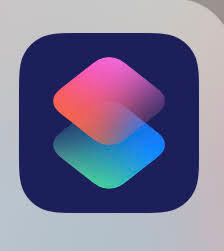
3.右上の『+』をタップ
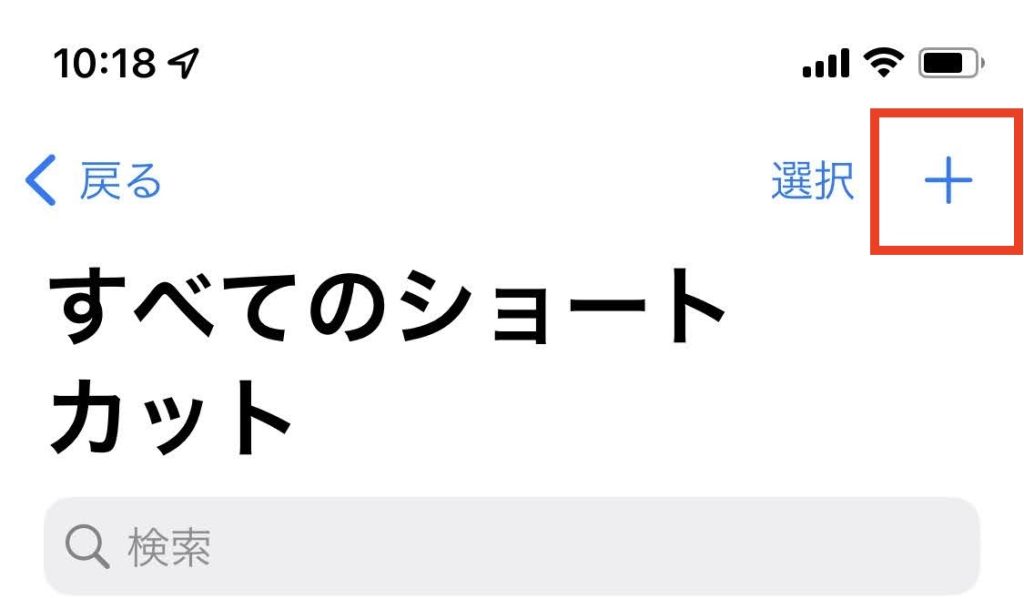
4.真ん中の『アクションを追加』をタップ
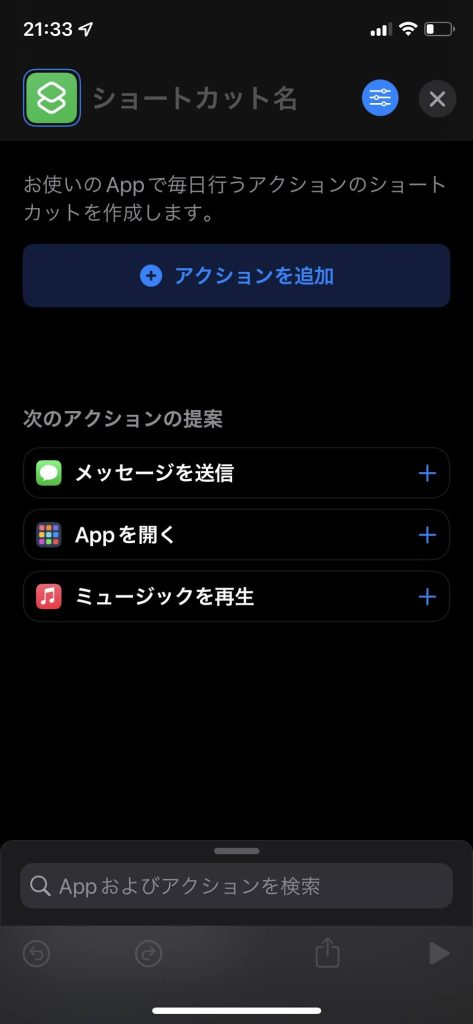
5.カテゴリの『Web』をタップ
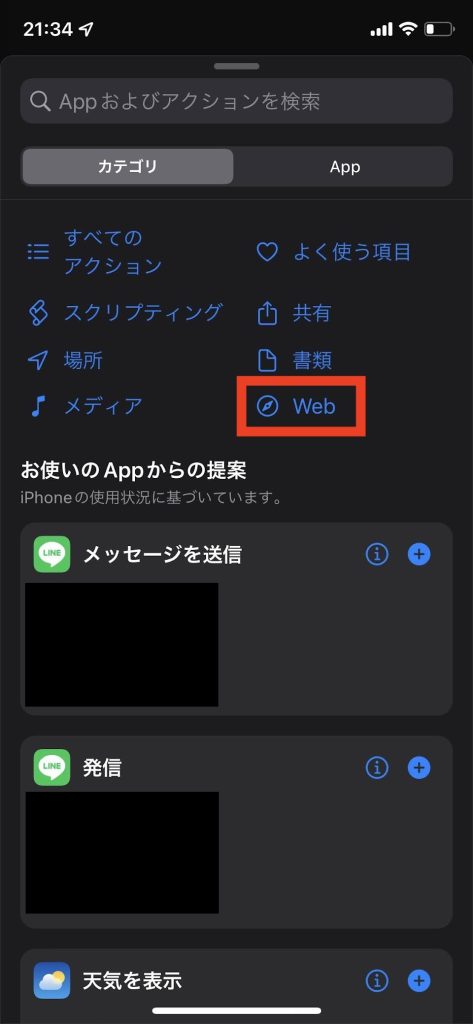
6.『Safari』の『URLを開く』を選ぶ
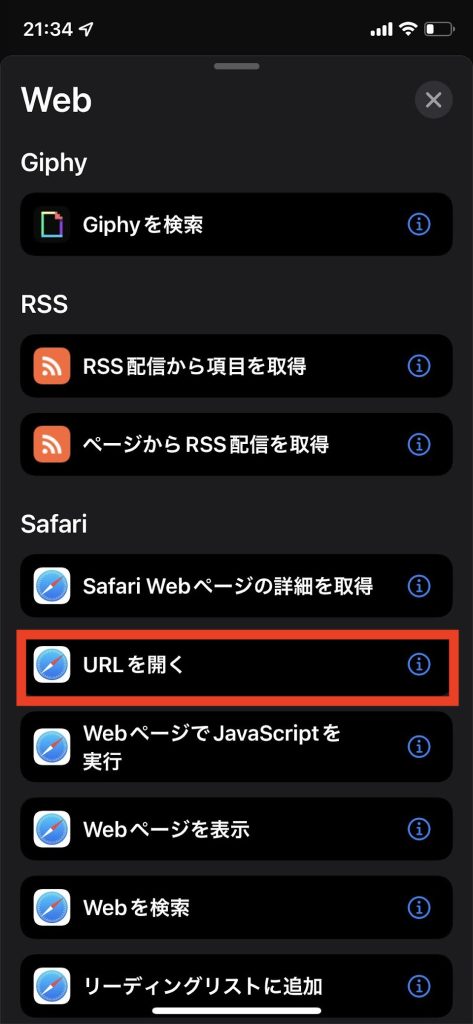
7.『URL』のところに1※をペーストする
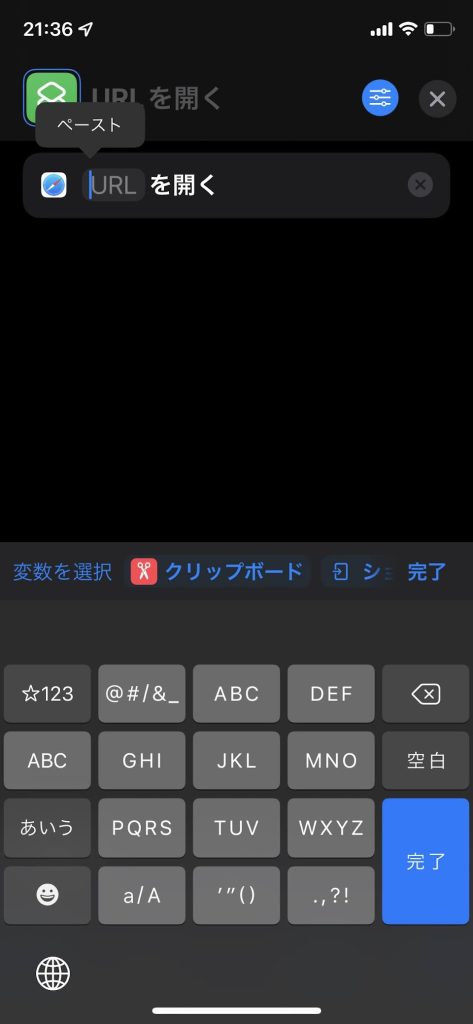
8.ホーム画面に表示させるので、画面右下の方にある共有マークをタップして
『ホーム画面に追加』を選択
9.右上の『×』をタップして編集を終わります。
これで完成です!
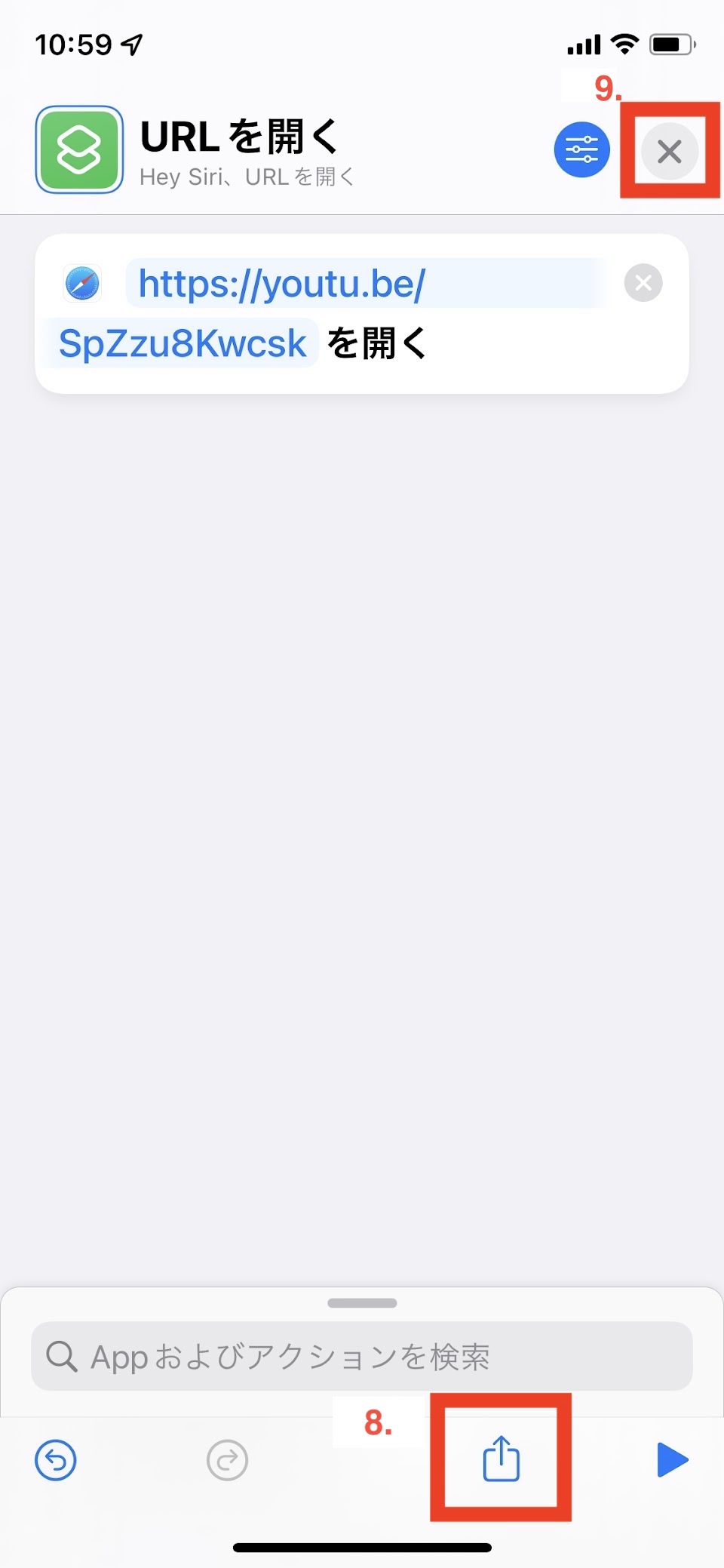
これで「ちょっと運動したいなぁ」っと思った時に、ホーム画面に表示されているショートカットのアイコンをタップすれば、いつでも見たい動画にひとっ飛びで、すぐにワークアウトが始められます!
まとめ
思い立った時に手元にiPhoneがあれば、動画をまた探すことなくを運動を始められます!
動画を探す時間を短縮して、他のことに時間使って行きましょ◎
まずは今作れたアイコンをタップして運動してみましょ☺️






